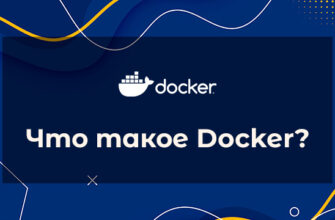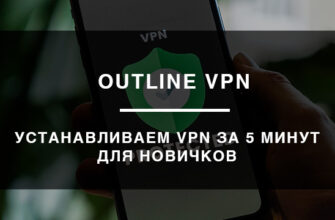Portainer — это инструмент управления Docker-контейнерами с помощью графического интерфейса. Он предоставляет простой и удобный способ управления Docker-контейнерами, образами и сетями. Portainer может использоваться как на локальной машине, так и на удаленном сервере, и предоставляет удобный интерфейс для управления контейнерами через веб-браузер.
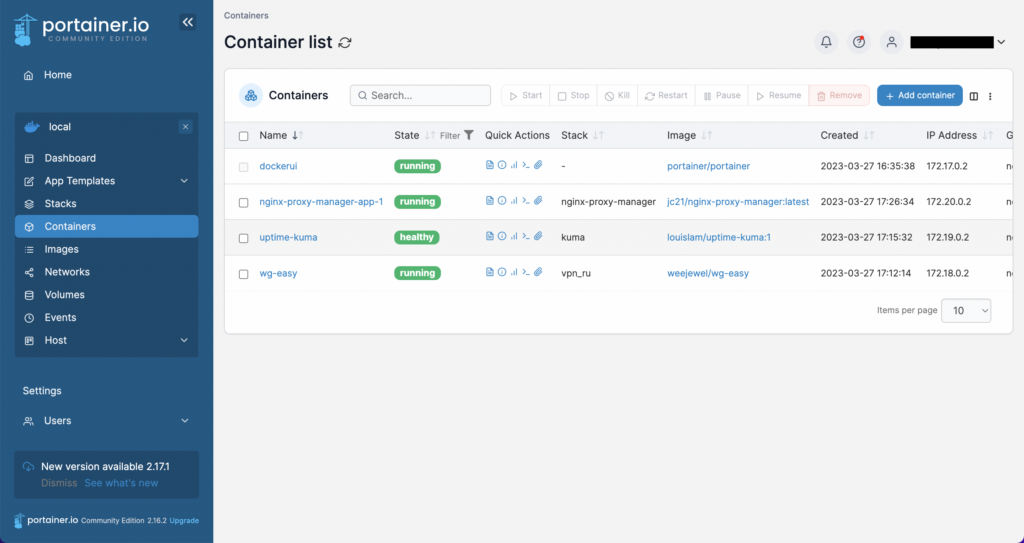
С помощью Portainer можно быстро создавать, запускать и удалять контейнеры, а также мониторить их работу и настройки. Он также предоставляет возможность управления сетевыми настройками контейнеров, создания и управления Docker-образами, а также настройки авторизации и доступа для пользователей.
Portainer имеет простой и интуитивно понятный интерфейс, который делает управление контейнерами и образами Docker более доступным для пользователей без опыта работы с командной строкой. Кроме того, Portainer поддерживает многопользовательские режимы и может быть использован для управления Docker-контейнерами на нескольких серверах одновременно.
В целом, Portainer — это полезный инструмент для управления Docker-контейнерами, который облегчает процесс управления и мониторинга контейнеров, а также упрощает развертывание и масштабирование приложений в Docker-контейнерах.
Преимущества Portainer
- Управление контейнерами: создание, запуск, остановка и удаление контейнеров, а также настройка параметров контейнеров, таких как порты, переменные окружения и т.д.
- Управление образами: создание и управление Docker-образами, загрузка и экспорт образов, поиск образов в Docker Hub и локальном репозитории, а также управление образами через веб-интерфейс.
- Управление сетями: создание и управление сетями Docker, настройка сетевых параметров контейнеров, мониторинг сетевых активностей контейнеров и т.д.
- Управление стеками: создание и управление Docker-стеками, которые объединяют несколько контейнеров и сетей в одну единую систему.
- Мониторинг и логирование: мониторинг состояния контейнеров и приложений, просмотр логов контейнеров и управление уровнем логирования.
- Управление пользователями и правами доступа: настройка авторизации и аутентификации пользователей, управление доступом пользователей к различным функциям и ресурсам системы.
Portainer доступен в двух версиях: Community Edition и Enterprise Edition. Community Edition предназначена для небольших команд и индивидуальных разработчиков, а Enterprise Edition — для крупных организаций, которые нуждаются в более широких функциональных возможностях и улучшенной поддержке.
В целом, Portainer — это полезный инструмент для управления Docker-контейнерами, который делает управление и мониторинг контейнеров более доступным и удобным для пользователей без опыта работы с командной строкой.
Установка Docker на сервер
И так, Вы ознакомились, что такое Portainer и мы можем переходить к установке непосредственно на сервер. Но для начала нам необходимо подготовить сервер, а именно установить Docker на сервер.
Я арендовал сервер в Timeweb.Cloud и мы готовы приступать. Будем устанавливать Docker на Ubuntu 22.04.
Обновим пакеты
sudo apt updateДалее загрузим 4 пакета (curl, software-properties-common, ca-certificates, apt-transport-https)
sudo apt install curl software-properties-common ca-certificates apt-transport-https -yИмпортируем GPG-ключ
curl -f -s -S -L https://download.docker.com/linux/ubuntu/gpg | sudo apt-key add -Добавляем репозиторий docker
sudo add-apt-repository "deb [arch=amd64] https://download.docker.com/linux/ubuntu jammy stable"Снова обновляем индекс пакетов
sudo apt updateУбедимся, что все установлено
apt-cache policy docker-ceУра! Устанавливаем Docker
sudo apt install docker-ce -yПроверяем, что все установлено
sudo systemctl status dockerТак же нам необходим Docker Compose
Docker Compose — это инструмент для определения и управления многоконтейнерными приложениями с помощью файла конфигурации YAML. С помощью Docker Compose можно создавать и запускать несколько Docker-контейнеров одновременно и управлять их настройками и взаимодействием друг с другом.
Установим с помощью git
sudo apt-get install gitПроверим версию
git --versionДля клонирования репозитория переходим на страницу Docker Compose на GitHub и установим git clone
git clone https://github.com/docker/compose.gitГотово, мы установили с вами Docker и Docker-Compose, Ниже прилагаю видеоряд для удобства)
Устанавливаем Portainer
Переходим в документацию Portainer и вводим необходимыке команды
docker volume create portainer_datadocker run -d -p 8000:8000 -p 9443:9443 --name portainer --restart=always -v /var/run/docker.sock:/var/run/docker.sock -v portainer_data:/data portainer/portainer-ce:latestПо умолчанию Portainer создает и использует самозаверяющий SSL-сертификат для защиты порта 9443
Проверить установился ли Portainer вы можете командой
docker psДалее переходим на страницу https://localhost:9443/ (где localhost — ваш ip), Появится окно с вводом логина и пароля.
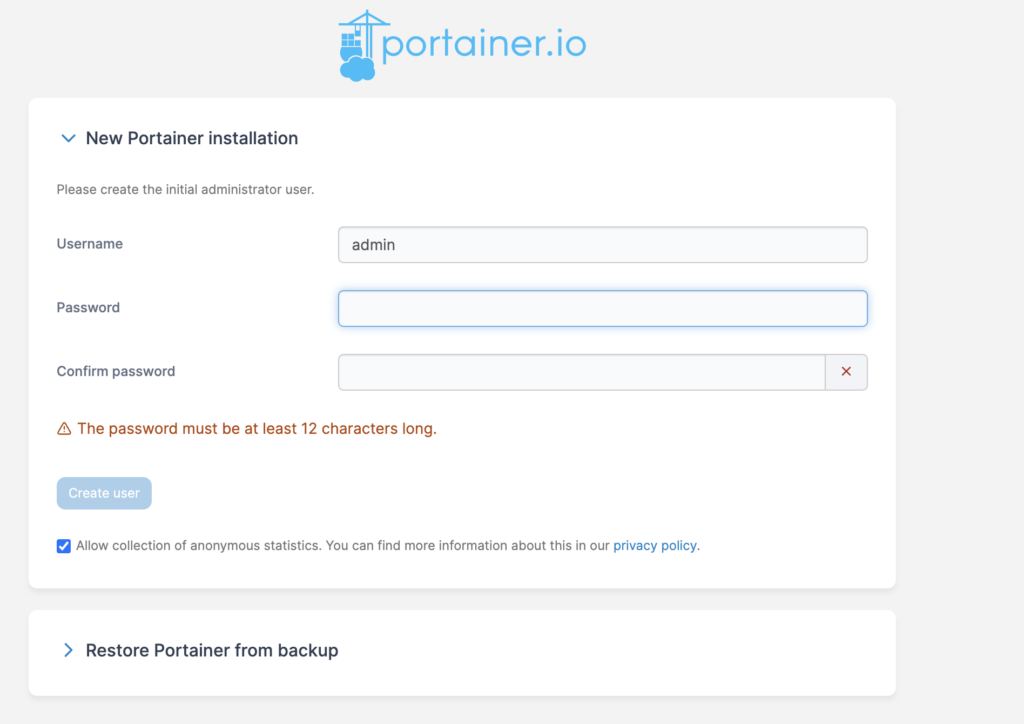
Готово, вы установили Portainer!